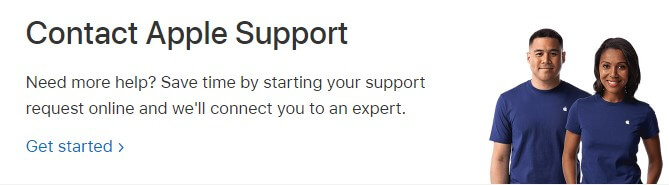Pasti ada banya yang diganggu masalah ini, tapi, jangan khawatir! Dalam artikel ini, kami akan memberi Anda beberapa cara terbaik untuk membuka kunci iPhone tanpa kehilangan data.
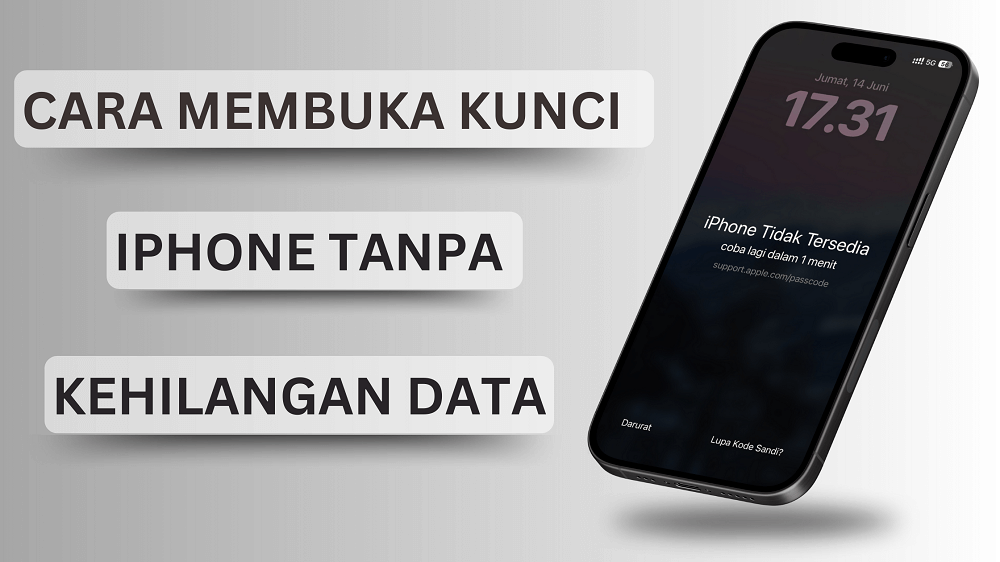
- Bagian 1. Bisakah Anda Membuka Kunci Kode Sandi iPhone Tanpa Kehilangan Data?
- Bagian 2. Metode Nyata untuk Membuka Kode Sandi iPhone Tanpa Kehilangan Data
- Bagian 3. Metode yang Mungkin untuk Membuka Kode Sandi iPhone Tanpa Kehilangan Data
- Bagian 4. Metode Lain untuk Membuka Kunci Kode Sandi iPhone [Diperlukan Reset iPhone]
- Bagian 5. FAQ tentang Membuka Kunci Kode Sandi iPhone Tanpa Kehilangan Dat
Bagian 1. Bisakah Anda Membuka Kunci Kode Sandi iPhone Tanpa Kehilangan Data?
Jawaban untuk pertanyaan di atas tidak masuk akal - ya dan tidak. Menariknya, membuka kunci kode sandi iPhone tanpa kehilangan data tergantung pada cara Anda melakukannya.
- Tidak: Anda tidak dapat membuka kunci iPhone Anda tanpa menghapus semua data di dalamnya.
- Ya: Jika sebelumnya Anda telah mencadangkan data Anda ke iTunes atau iCloud dan lupa kata sandinya, maka Anda dapat membuka kunci iPhone tanpa kehilangan data.
Bagian 2. Metode Nyata untuk Membuka Kode Sandi iPhone Tanpa Kehilangan Data
Ada beberapa cara untuk melewati kode sandi iPhone tanpa kehilangan data. Di bagian ini, kita akan membahas 3 metode yang telah teruji.
1 Gunakan iTunes untuk Membuka Kunci Kode Sandi iPhone Tanpa Kehilangan Data
Dalam metode ini, Anda harus terlebih dahulu mencadangkan data iPhone Anda ke iTunes. Setelah Anda menghapus kode sandi iPhone dan perangkat, Anda dapat menggunakan cadangan terbaru untuk memulihkan data.
Berikut adalah uraian terperinci.
Langkah 1: Hubungkan iPhone Anda ke komputer, lalu luncurkan iTunes. Jika dimintai kode sandi, nyalakan ulang iPhone saat masih terhubung ke komputer.
Langkah 2: Pada jendela iTunes, pilih iPhone Anda lalu klik Pulihkan Cadangan.
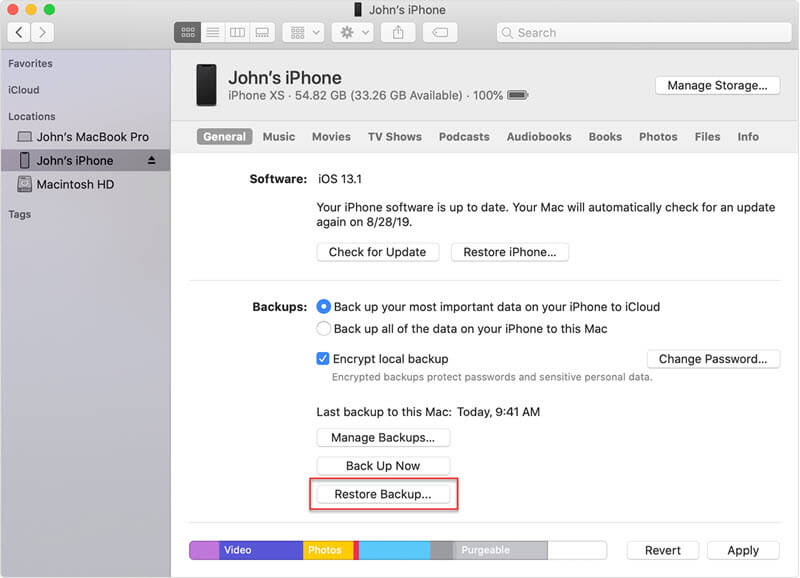
Langkah 3: Jendela berikutnya menampilkan serangkaian cadangan. Pilih yang terbaru dan klik Pulihkan. Jika diminta kata sandi, berikan kata sandi untuk cadangan terenkripsi Anda.
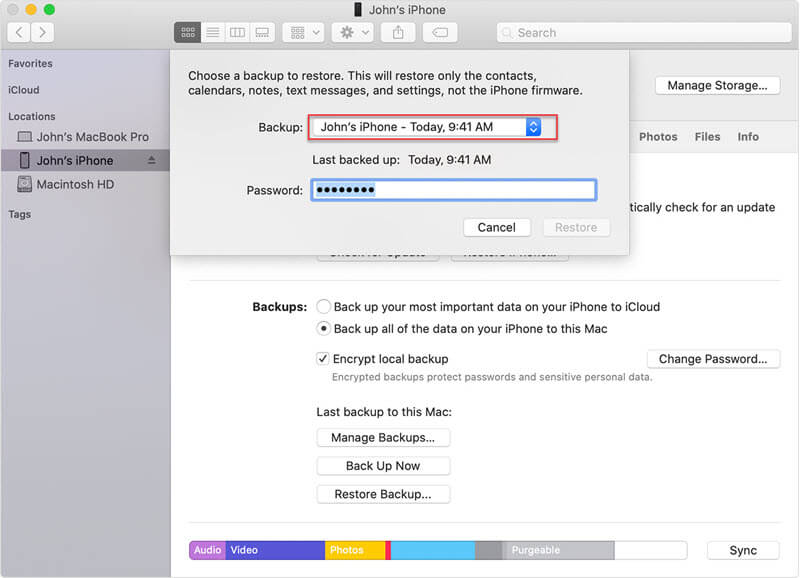
Jika diminta untuk menonaktifkan Temukan iPhone Saya. Pada titik ini, Anda perlu memulai Mode Pemulihan.
Begini cara melakukannya:
-
iPhone 8, iPhone X, atau yang lebih baru: Tekan dan tahan Volume Turun + Volume Naik + Tombol Samping.
-
iPhone 7 atau iPhone 7 Plus: Tekan dan tahan Volume Turun + Tombol Samping.
-
iPhone 6s dan yang lebih lama: Tekan dan tahan Beranda + Tombol Atas (Samping).
Tetap tahan tombol hingga Anda melihat layar Mode Pemulihan seperti yang ditunjukkan gambar di bawah ini.
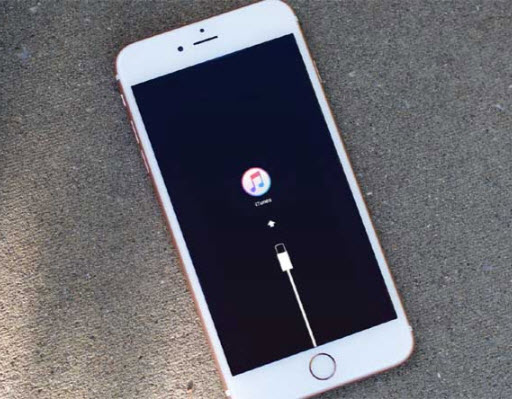
Pesan pemulihan akan muncul di iTunes, klik Pulihkan dan Perbarui dan biarkan prosesnya selesai.
iPhone akan melakukan restart. Pastikan iPhone tetap terhubung hingga sinkronisasi selesai, lalu Anda dapat memutus sambungan. Voila!
2 Gunakan iCloud untuk Membuka Kunci Kode Sandi iPhone Tanpa Kehilangan Data
Anda harus menetapkan beberapa prasyarat awal agar ini berfungsi. Prasyaratnya adalah sebagai berikut:
- Aktifkan "Temukan iPhone Saya"
- Atur Cadangan iCloud
- Wi-Fi Kuat
- Kabel USB
- Komputer dengan iTunes
Lalu mari kita bahas proses langkah demi langkahnya.
Langkah 1: Hubungkan iPhone Anda ke komputer dengan iTunes.
Langkah 2: Jalankan Mode Pemulihan di iPhone Anda.
Langkah 3: Klik Pulihkan dan Perbarui dan ikuti petunjuk di layar untuk mengunduh versi iOS terbaru.
Jika dimintai ID Apple dan kata sandi, berikan keduanya. Anda harus menunggu beberapa kali reboot selama proses berlangsung.
Langkah 4:Saat Anda mencapai tahap pencadangan di iPhone, ketuk Pulihkan dari Cadangan iCloud.
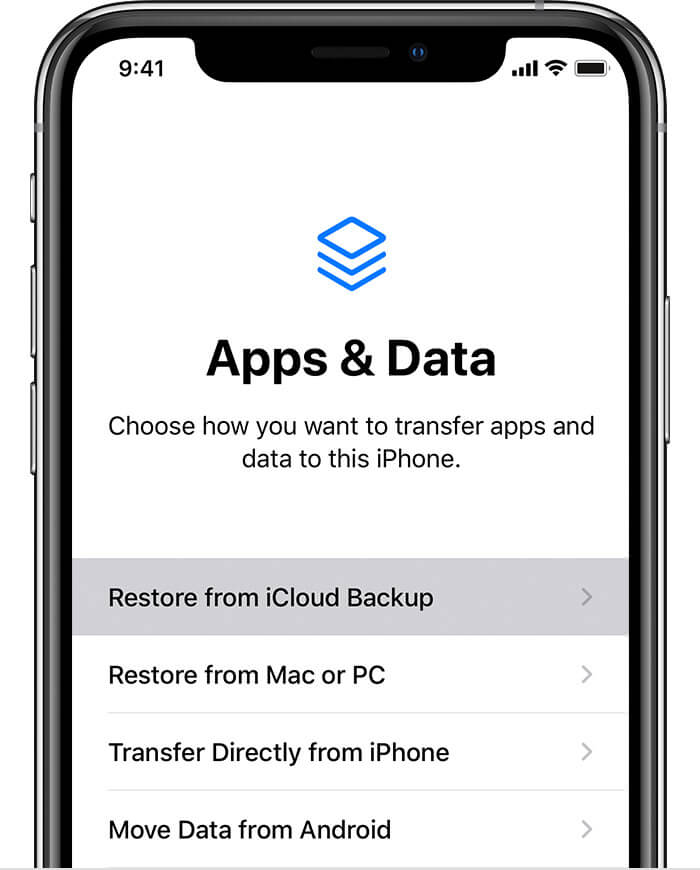
Langkah 5: Pilih cadangan terbaru Anda, lalu klik Pulihkan.
Tunggu saja hingga selesai. Pastikan sinyal Wi-Fi kuat selama proses ini.
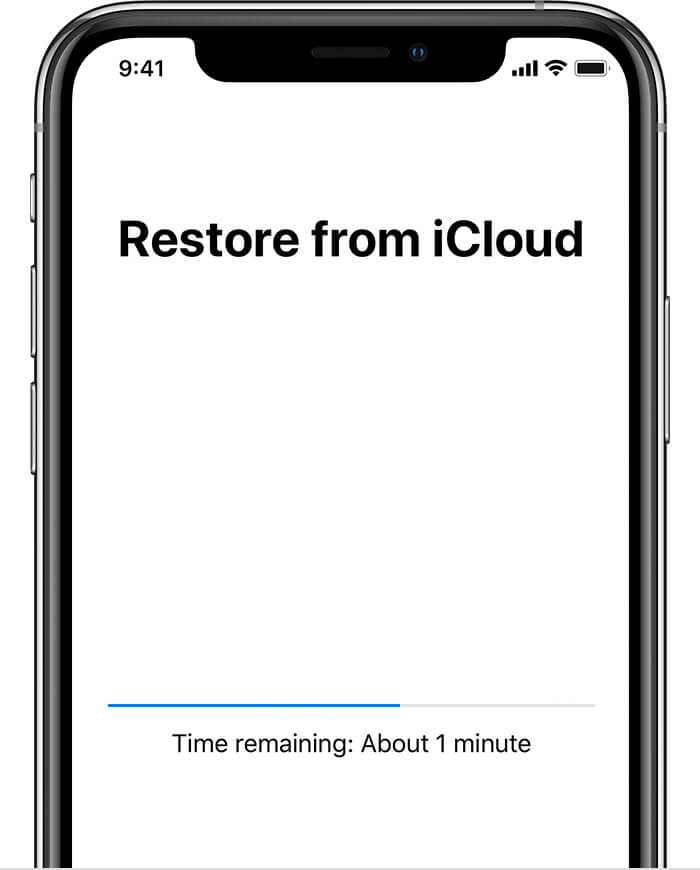
Setelah proses selesai, data Anda dipulihkan.
3 Hubungi Dukungan Apple (Jika Anda Tidak Memiliki Cadangan)
Jika Anda belum pernah mencadangkan data, kami sarankan Anda menghubungi Dukungan Apple untuk mendapatkan saran lebih lanjut.
Metode di atas hanya berfungsi jika Anda telah mencadangkan data iPhone Anda. Perlu diketahui bahwa tindakan ini dapat menghabiskan biaya ratusan dolar.
Bagian 3. Metode yang Mungkin untuk Membuka Kunci Kode Sandi iPhone Tanpa Kehilangan Data
Anda dapat menghapus kode sandi iPhone tanpa kehilangan data menggunakan metode yang tidak disediakan langsung oleh Apple. Jadi, tidak ada jaminan bahwa metode tersebut akan selalu berhasil. Namun, metode tersebut tetap layak dicoba.
1 Minta Siri untuk Bypass Locked Screen
Metode ini hanya berfungsi pada iOS 8.0 hingga 10.3 karena Apple memperbarui iOS-nya untuk memperbaiki masalah keamanan. Dengan mengingat hal tersebut, berikut adalah penjelasan langkah demi langkah tentang cara menggunakan Siri untuk membuka kunci kode sandi iPhone Anda.
Langkah 1: Tekan Tombol Utama beberapa kali hingga Siri aktif.
Langkah 2: Buat permintaan acak ke Siri, (misalnya, atur pengingat dengan Siri) agar ia dapat merespons.
Respons ini adalah kunci untuk memulai proses pembukaan kunci.
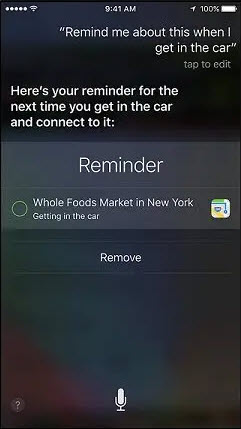
Di layar, Anda akan melihat pengingat Anda.
Langkah 3: Selanjutnya, bagikan melalui pesan. Saat layar pesan muncul, ketik apa pun di kolom Kepada lalu kembali.
Langkah 4: Selanjutnya, klik simbol "+" dan pilih Buat Kontak Baru.
Langkah 5: Klik Tambah Foto dan buka galeri Anda. Gulir galeri Anda lalu ketuk Tombol Beranda.
iPhone Anda sekarang akan terbuka kuncinya.
2 Coba Cadangkan Tanpa Membuka Kunci Layar
Metode ini patut dicoba jika Anda telah memenuhi persyaratan berikut:
- Untuk mencadangkan iPhone dengan layar terkunci, Anda perlu menemukan komputer yang telah menyinkronkan iPhone ini sebelumnya. Dengan iOS 11.4 dan versi sebelumnya, Anda dapat mencoba mencadangkannya langsung dengan iTunes.
- Jika iPhone Anda iOS 11.4.1 atau versi lebih baru, Anda harus memastikan Aksesori USB aktif.

Hubungkan iPhone Anda ke PC menggunakan kabel USB, buat cadangan dan pulihkan menggunakan iTunes dan metode 1.
3 Gunakan Make Noerase IPSW (Cara yang Tidak Autentik)
Mungkin Anda pernah mendengar program bernama Make Noerase IPSW. Dikatakan bahwa program ini mendukung iOS 10 dan di bawahnya. Kami telah mengujinya untuk Anda bahwa program ini TIDAK dapat membuka kunci iPhone Anda dengan sukses. Hentikan saja dan jangan buang waktu Anda.
Bagian 4. Metode Lain untuk Membuka Kode Sandi iPhone (Kehilangan Data)
1 Gunakan iMyFone LockWiper untuk Melewati Kode Sandi
LockWiper - iPhone Passcode Unlocker adalah perangkat lunak yang luar biasa untuk melewati kunci layar iPhone tanpa kata sandi. Terlepas dari jenis kunci layar, perangkat lunak ini dapat melewati fitur keamanan kunci layar iPhone dalam beberapa skenario. Selain itu, LockWiper dapat dengan mudah menghapus Apple ID dan kunci MDM locks tanpa kata sandi.
Fitur Utama LockWiper: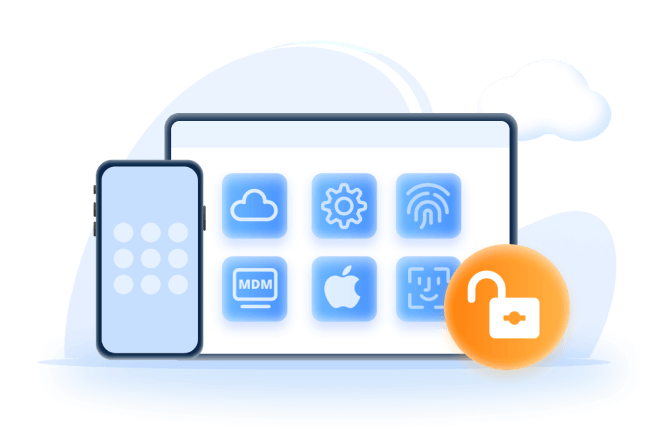
Berikut adalah video tutorial bagi Anda untuk menggunakan LockWiper untuk membuka kunci kode sandi iPhone Anda:
Berikut adalah panduan teks bagi Anda untuk menggunakan LockWiper untuk membuka kunci kode sandi iPhone Anda:
Catatan
Kami sarankan Anda mencadangkan data iPhone sebelum menggunakan LockWiper untuk membuka kunci kata sandi iPhone. Jika tidak, data Anda akan hilang setelah dihapus.Langkah 1: Unduh dan buka LockWiper di PC/Mac Anda. Lalu pilih mode Buka Kunci Kode Sandi Layar.
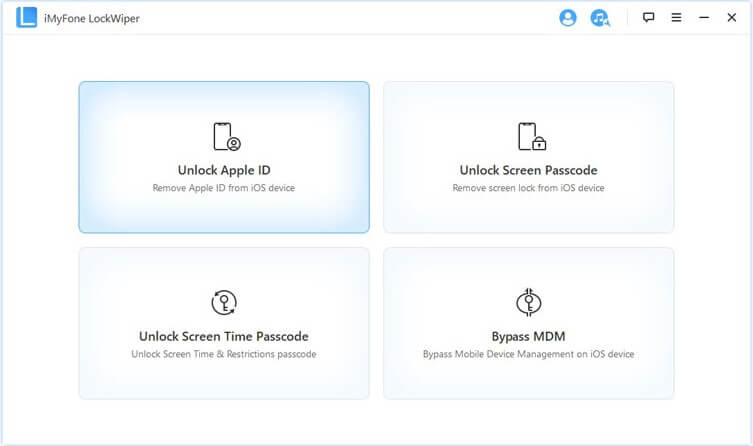
Langkah 2: Klik Mulai dan hubungkan iPhone Anda ke komputer menggunakan kabel USB, lalu ikuti langkah petunjuk untuk masuk ke mode Pemulihan..
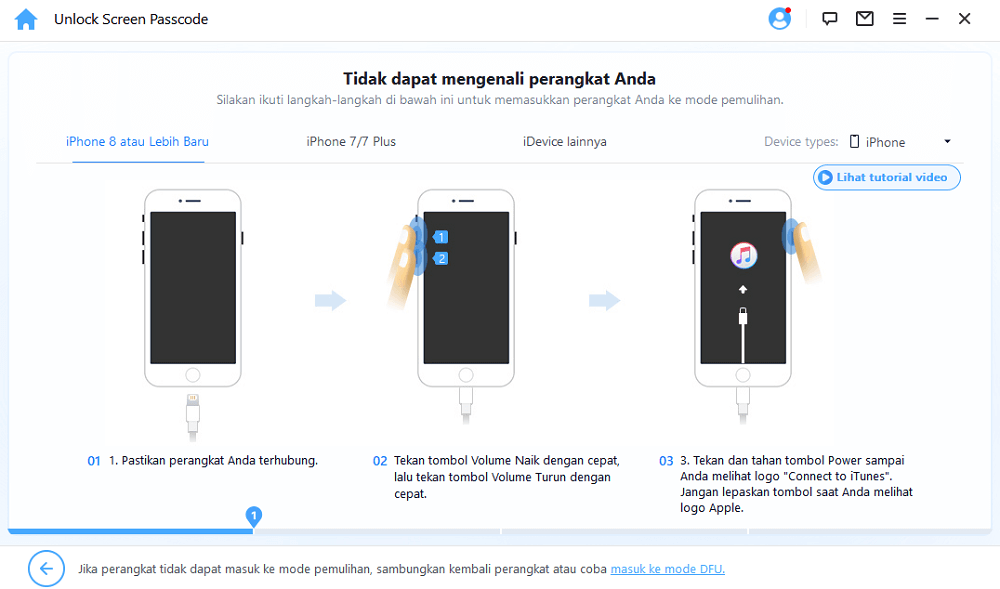
Langkah 3: Unduh paket firmware untuk iPhone Anda.
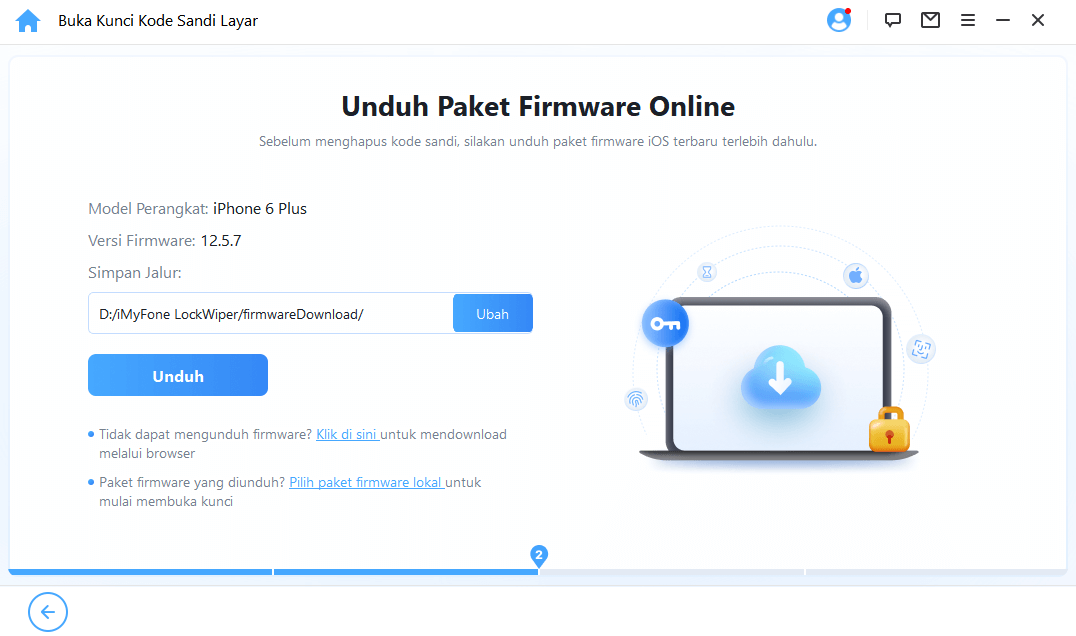
Langkah 4: Ketika ekstraksi paket selesai, klik Mulai Buka Kunci.
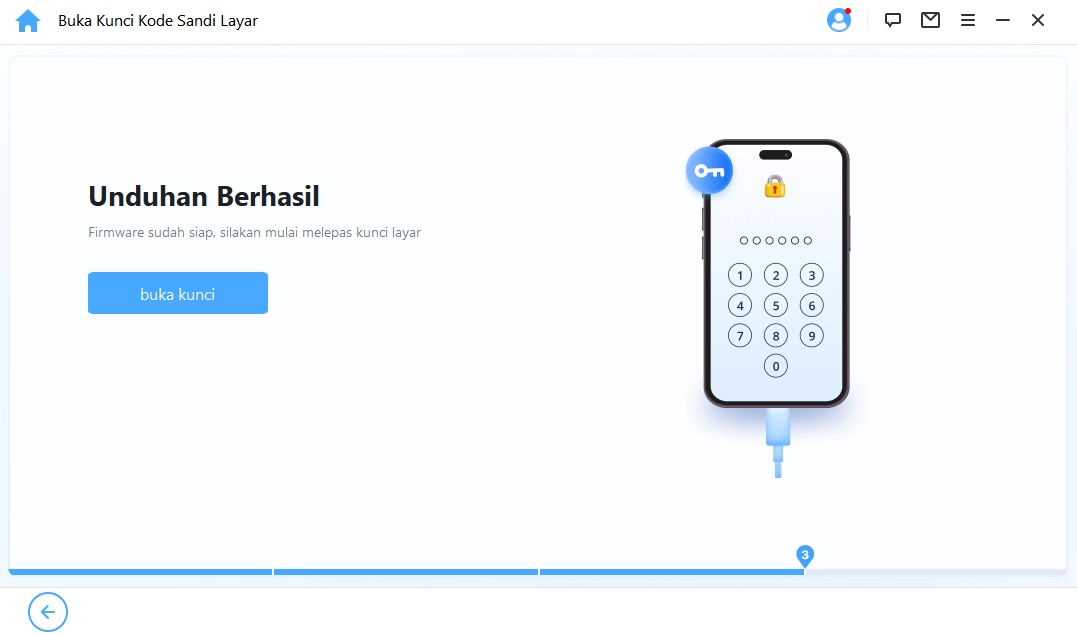
Langkah 5: Masukkan 000000 untuk mengonfirmasi dan memulai proses pembukaan kunci.
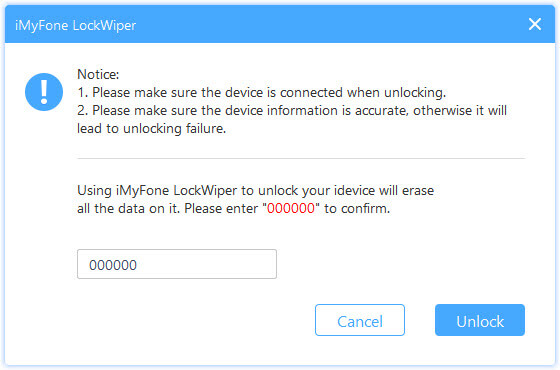
iPhone Anda akan dibuka kuncinya tanpa menggunakan kode sandi apa pun. Jika Anda telah membuat cadangan dengan iTunes terlebih dahulu, maka menggunakan LockWiper untuk membuka kunci kata sandi iPhone akan menjadi pilihan terbaik.
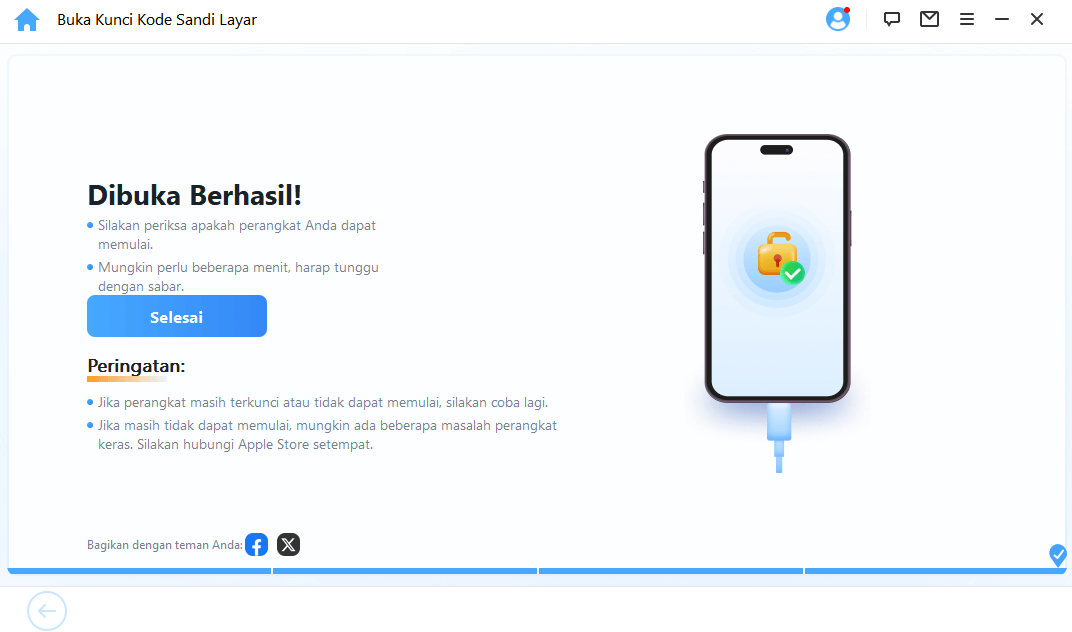
2 Masuk ke Mode Pemulihan untuk Membuka Kunci Layar
Mode Pemulihan cukup mudah. Berikut panduan terperinci tentang cara menggunakannya untuk membuka kunci kode sandi iPhone Anda.
Langkah 1: Biarkan iPhone Anda dalam mode siaga dan terhubung ke komputer mana pun.
Langkah 2: Masukkan perangkat Anda ke Mode Pemulihan yang dapat ditemukan di metode 1.
Langkah 3: Saat memasuki mode Pemulihan, jendela iTunes akan muncul, lalu klik Pulihkan iPhone.
Ini akan menghapus perangkat Anda dan mengembalikannya ke pengaturan pabrik.
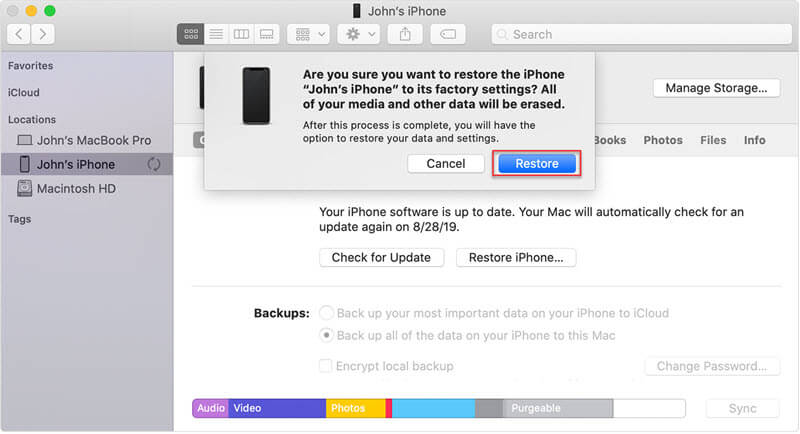
Bagian 5. Tanya Jawab Umum tentang Membuka Kunci Kode Sandi iPhone Tanpa Kehilangan Data
1 Apakah mungkin untuk membuka kunci iPhone tanpa kode sandi tanpa kehilangan data?
Jika Anda memiliki cadangan iCloud atau iTunes, Anda dapat melewati kode sandi iPhone dengan menghapus perangkat lalu memulihkan data iPhone dari cadangan. Jika iPhone Anda menjalankan iOS 8 dan iOS 10, Anda juga dapat menggunakan Siri untuk mengakses iPhone yang terkunci tanpa kehilangan data. Selain itu, Anda dapat menghubungi Pusat Dukungan Apple untuk mendapatkan bantuan.
2 Apa artinya jika iPhone Anda menampilkan Security Lockout?
Alasan utama munculnya pesan kunci keamanan adalah ketika kode sandi yang salah dimasukkan berulang kali pada layar kunci iPhone, yang kemudian memicu mekanisme kunci keamanan secara otomatis.
Dengan fitur ini, pengguna dapat melindungi perangkat dan data Anda dari pengguna yang tidak sah dan peretas potensial.
3 Bagaimana cara membuka kunci Security Lockout iPhone tanpa kehilangan data?
1. Pulihkan menggunakan cadangan: Jika Anda telah membuat cadangan iCloud atau iTunes sebelumnya, Anda dapat melewati kunci keamanan iPhone dengan menghapus perangkat lalu memulihkan data iPhone dari cadangan.
2. Trik Siri: Jika iPhone Anda menjalankan iOS 8 dan iOS 10, Anda dapat mencoba menggunakan Siri untuk mengakses iPhone yang terkunci, yang dapat melewati kunci keamanan tanpa kehilangan data.
3. Hubungi Dukungan Apple: Jika metode di atas tidak berhasil, Anda dapat menghubungi Pusat Dukungan Apple, mereka mungkin memberikan bantuan atau saran lebih lanjut untuk menyelesaikan masalah.
Kesimpulan
Melewati iPhone yang terkunci bukan berarti mustahil. Dengan alat yang tepat, mendapatkan kembali akses ke perangkat iPhone Anda dapat dicapai.
Dalam metode di atas untuk melewati kode sandi iPhone, LockWiper menonjol sebagai solusi terbaik. Prosesnya yang sederhana, fitur keselamatan, dan protokol keamanannya menjadikannya cara yang efektif dan andal untuk menghapus kode sandi iPhone.